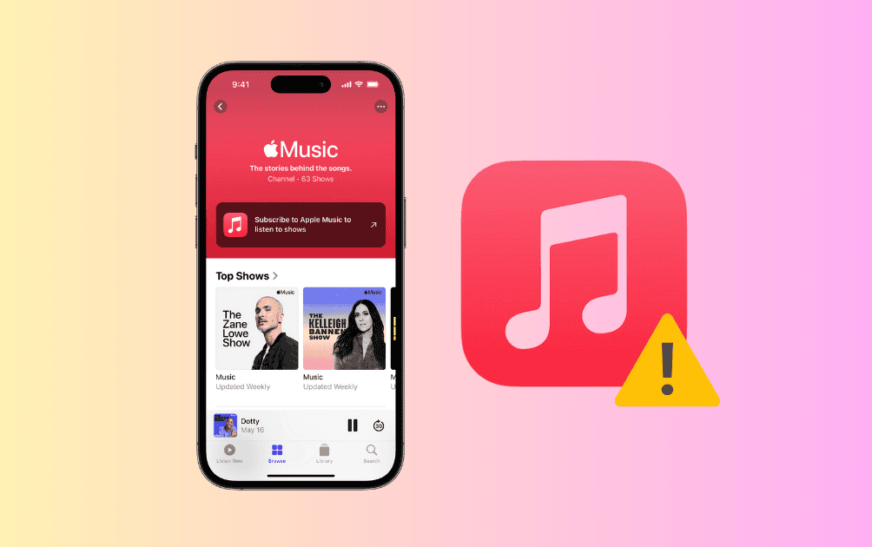Vous avez hâte d’acheter votre Apple Watch depuis un certain temps et vous avez hâte de commencer à mesurer de plus près vos signes vitaux. Cependant, il y a un petit problème lorsque vous déballez votre appareil : votre Apple Watch continue de se dissocier lors de la configuration initiale avec votre iPhone. Au lieu de vous diriger vers une vie active et axée sur les données, vous vous retrouvez avec des problèmes de connectivité.
La bonne nouvelle est que vous trouverez également de nombreuses solutions. Dans ce guide, je partagerai huit solutions rapides.
Pourquoi mon Apple Watch continue-t-elle à se dissocier lors de la configuration initiale ?
Vous rencontrerez ce problème pour l’une des trois raisons suivantes. Il se peut qu’il y ait un problème avec votre Apple Watch, surtout si elle est d’occasion. Il se peut qu’il soit toujours sur le compte Find My de l’ancien utilisateur, ou qu’il y ait un problème de connectivité qui n’a pas été détecté. Il est également possible que vous soyez confronté à ce problème à cause d’applications tierces actives (par exemple VPN). Les logiciels obsolètes sont un autre contributeur potentiel.
Comment empêcher Apple Watch de se dissocier lors de la configuration initiale
1. Réinitialisez votre Apple Watch et votre iPhone
Temps nécessaire : 3 minutes
Je recommande de commencer avec votre iPhone avant votre Apple Watch. Passons d’abord par les étapes pour redémarrer votre téléphone normalement :
- Appuyez simultanément sur l’un de vos boutons de volume et sur le bouton de veille.
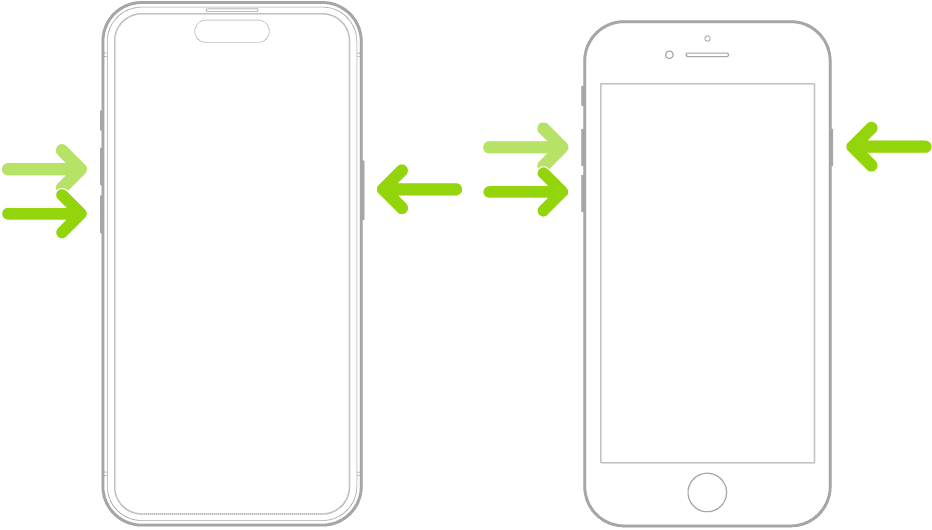
- Utilisez le glisser pour éteindre curseur lorsqu’il apparaît.

- Une fois votre écran devenu noir, maintenez enfoncé le bouton veille jusqu’à ce que votre appareil se rallume.
Si cela ne fonctionne pas, effectuez un redémarrage forcé.
- Appuyez sur un bouton de volume suivi de l’autre.
- Appuyez et maintenez enfoncé le bouton de veille jusqu’à ce que le Icône pomme.
Une fois que vous avez redémarré votre iPhone, faites de même avec votre Apple Watch en suivant ces étapes.
- Appuyez et maintenez le bouton latéral.
- Utiliser faites glisser pour éteindre quand il apparaît.
- Attendez que votre Apple Watch s’éteigne avant de la rallumer.
Essayez un redémarrage forcé si cela ne fonctionne pas :
- Appuyez et maintenez le Couronne numérique et bouton latéral.
- Appuyez et maintenez le bouton latéral une fois votre appareil éteint.
2. Mettre à jour iOS
Vous ne pourrez probablement pas connecter des appareils Apple qui ne disposent pas de leur dernière version du système d’exploitation. Donc, si vous ne savez pas quelle version d’iOS vous utilisez, cela vaut la peine de rechercher une mise à jour disponible.
- Accédez à Paramètres > Général.
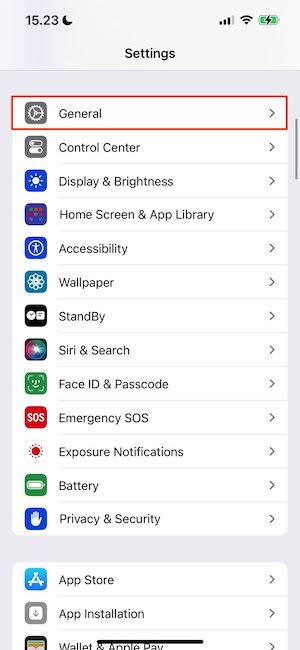
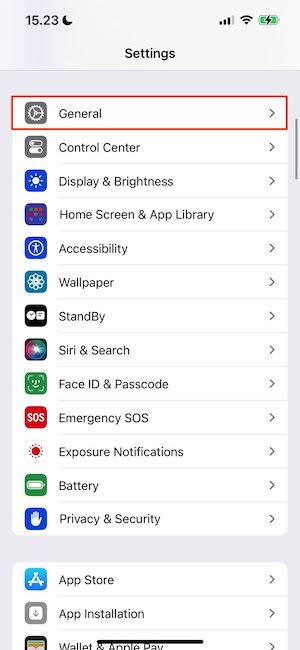
- Sélectionnez le Mise à jour du logiciel languette.

- Attendez quelques secondes et votre iPhone recherchera une version plus récente d’iOS. Si votre logiciel est à jour, vous verrez un message le confirmant. Si ce n’est pas le cas, sélectionnez Mettre à jour maintenant et entrez votre mot de passe. Ensuite, essayez de réassocier votre Apple Watch et votre iPhone.
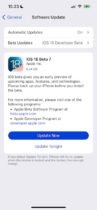
NOTE
Si vous rencontrez des difficultés pour mettre à jour iOS, consultez ce guide pour savoir comment résoudre les problèmes de mise à jour iOS.
3. Vérifiez votre Bluetooth
Vous devez activer Bluetooth avant de pouvoir coupler vos appareils. Vérifiez vos paramètres via le Centre de contrôle ou l’application Paramètres, selon ce qui est plus simple pour vous.
Tout d’abord, regardons le centre de contrôle :
- Faites glisser votre doigt depuis le coin supérieur droit de votre appareil pour afficher le centre de contrôle.
- Appuyez sur le Icône Bluetooth pour que ce soit bleu.

Pour vérifier vos paramètres Bluetooth depuis l’application Paramètres, sélectionnez Bluetooth et activez la fonctionnalité. 
4. Désactivez le VPN
J’ai rencontré plusieurs problèmes de connectivité avec mon VPN activé. Par exemple, AirDrop ne fonctionne généralement pas.
- Ouvrez l’application Paramètres.
- Assurez-vous que le VPN la bascule est désactivée. Il apparaîtra gris si c’est le cas et vous ne verrez plus le symbole « VPN » à côté de votre icône Wi-Fi en haut.
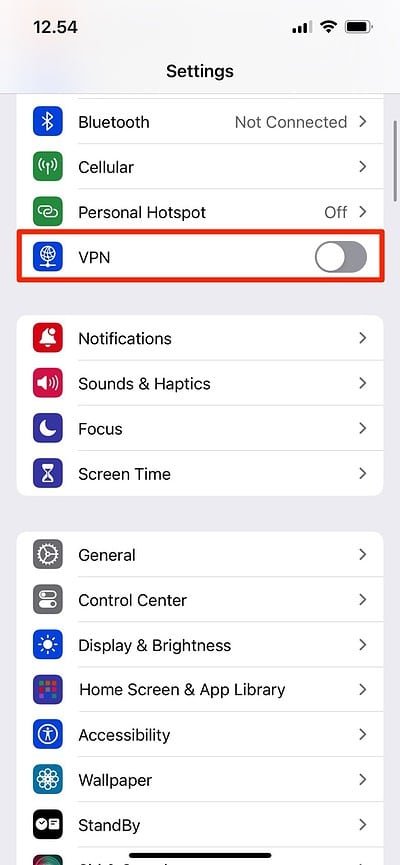
J’ai remarqué qu’à certaines occasions, mon VPN se reconnecte automatiquement. Cela arrive souvent lorsque vous ne l’avez pas configuré correctement. Ouvrez l’application VPN de votre appareil et déconnectez-vous manuellement du serveur. 
5. Effacez complètement votre Apple Watch
En fonction de l’état d’avancement du processus de couplage, il peut être possible de réinitialiser complètement votre Apple Watch aux paramètres d’usine. Je recommande particulièrement de le faire si vous avez acheté votre appareil d’occasion.
- Sur votre Apple Watch, accédez à Paramètres dans votre bibliothèque d’applications.

- Sélectionner Général.
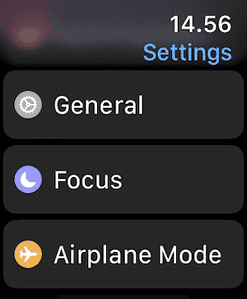
- Robinet Réinitialiser.
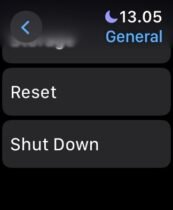
- En haut de la fenêtre suivante, vous verrez un Effacer tout le contenu et les paramètres bouton. Appuyez dessus.
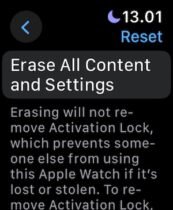
- Entrez votre mot de passe si nécessaire et suivez toute autre instruction à l’écran qui vous est demandée.
6. Supprimer l’Apple Watch du compte iPhone
Si vous avez déjà ajouté votre Apple Watch et votre iPhone par le passé et qu’ils ont été réinitialisés depuis, essayez de supprimer votre Apple Watch de votre compte iPhone, puis essayez de la rajouter. Vous aurez besoin de votre iPhone pour faire ceci :
- Accédez à l’application Watch de votre iPhone.
- Sélectionner Toutes les montres dans le coin supérieur gauche.
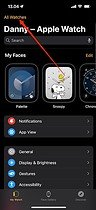
- Appuyez sur le icône d’informations.
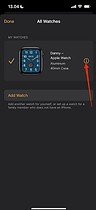
- Au bas de la page suivante, appuyez sur Dissocier l’Apple Watch.
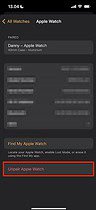
- Lorsque la fenêtre contextuelle apparaît, sélectionnez Dissocier (nom de l’Apple Watch) pour confirmer votre choix.

7. Supprimez les autres appareils Apple dans iCloud que vous n’utilisez pas
Une autre raison pour laquelle vous ne pourrez peut-être pas utiliser votre iPhone et votre Apple Watch ensemble est si d’autres appareils interfèrent. Je suggère d’accéder à vos paramètres iCloud et de supprimer tout ce que vous n’utilisez pas. À mon avis, il est préférable de le faire sur votre ordinateur plutôt que via l’application Paramètres. Parfois, je vois d’anciens appareils qui n’apparaissent pas sur mon iPhone.
- Connectez-vous à Site Web iCloud avec votre identifiant Apple.
- Appuyez sur l’icône avec plusieurs cercles et sélectionnez Trouver mon.
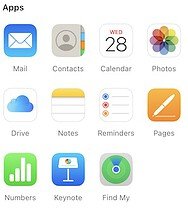
- Recherchez les appareils que vous n’utilisez plus sous Tous les appareils et supprimez-les.
8. Supprimer l’Apple Watch de l’ancien compte Find My
Si vous avez acheté une Apple Watch d’occasion, il est possible que l’ancien propriétaire n’ait pas supprimé l’appareil de Find My. Donc, si vous rencontrez toujours des problèmes, cela vaut la peine de vérifier si tel est le cas. Bien sûr, vous devrez savoir qui était l’ancien propriétaire ; contactez-les pour voir s’il s’agit d’un être cher ou si vous avez acheté votre appareil directement auprès de quelqu’un sur eBay ou ailleurs.
Malheureusement, vous n’aurez peut-être pas de chance si vous avez acheté votre Apple Watch dans un magasin d’occasion. Dans ces cas-là, la meilleure option pourrait être d’appeler Assistance Apple.